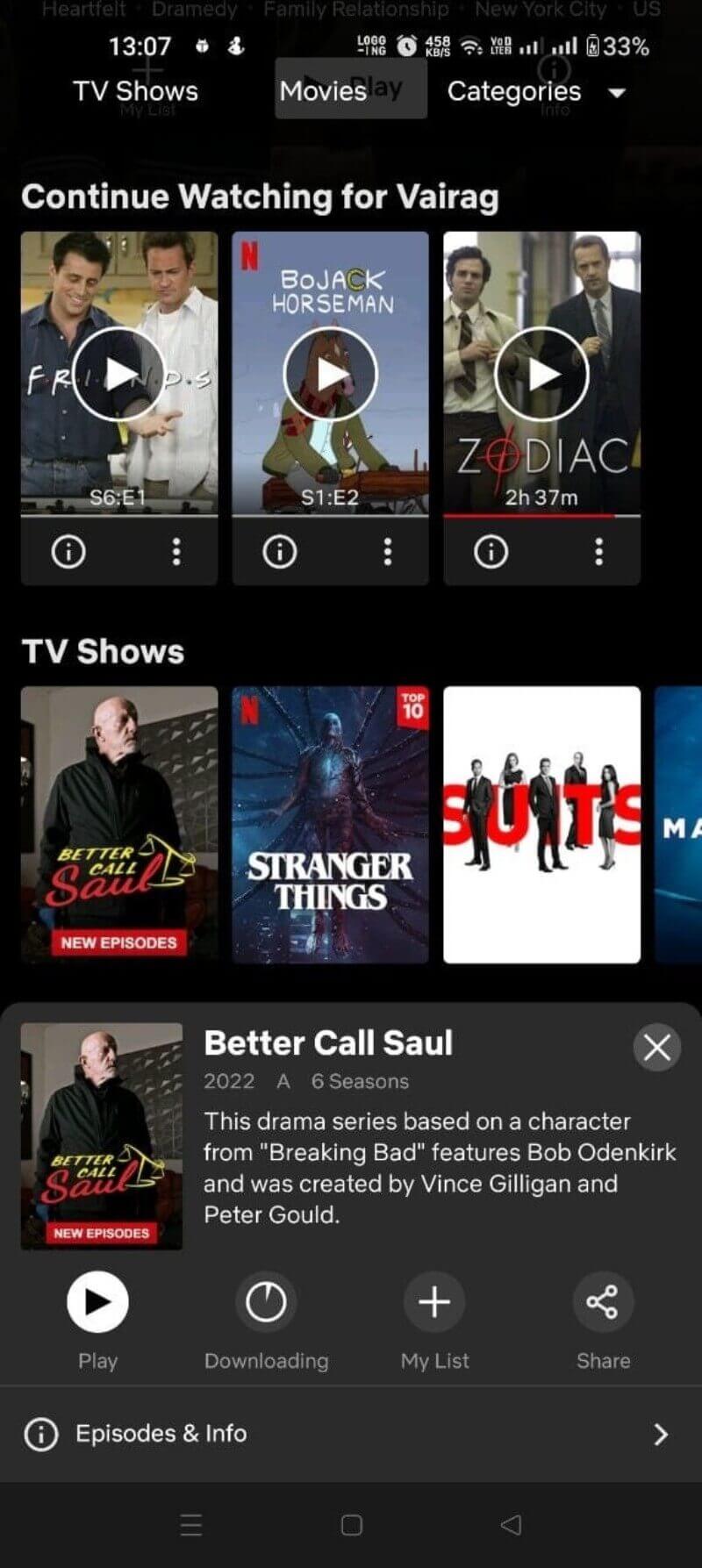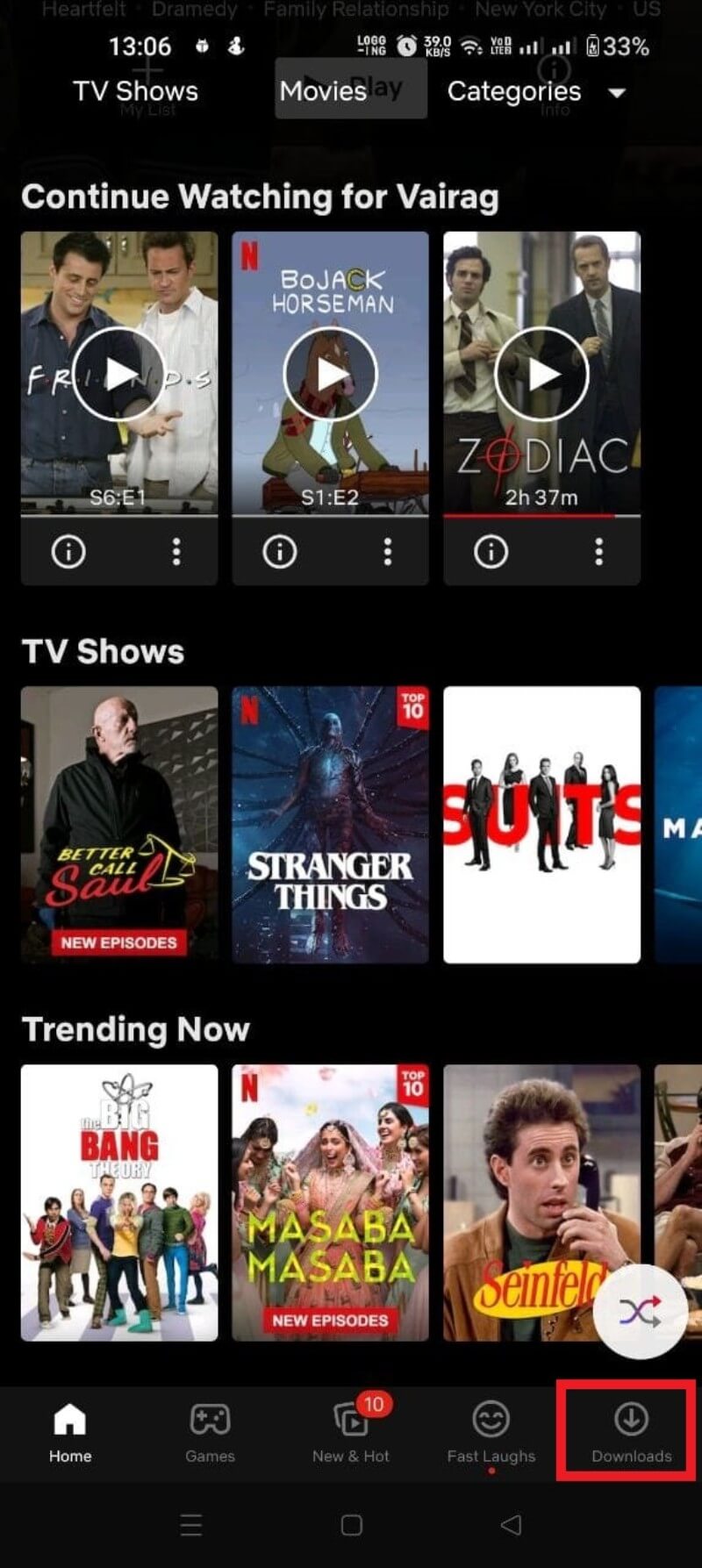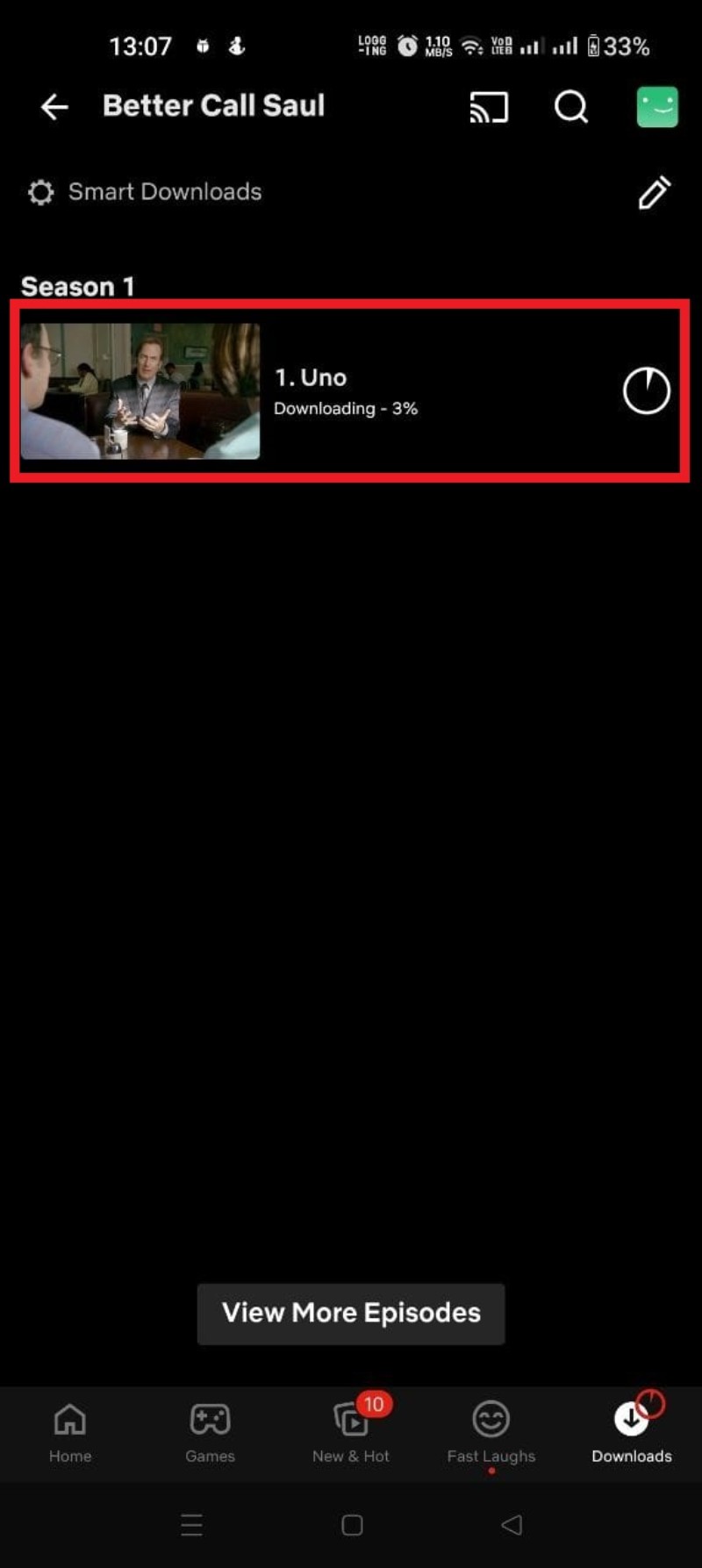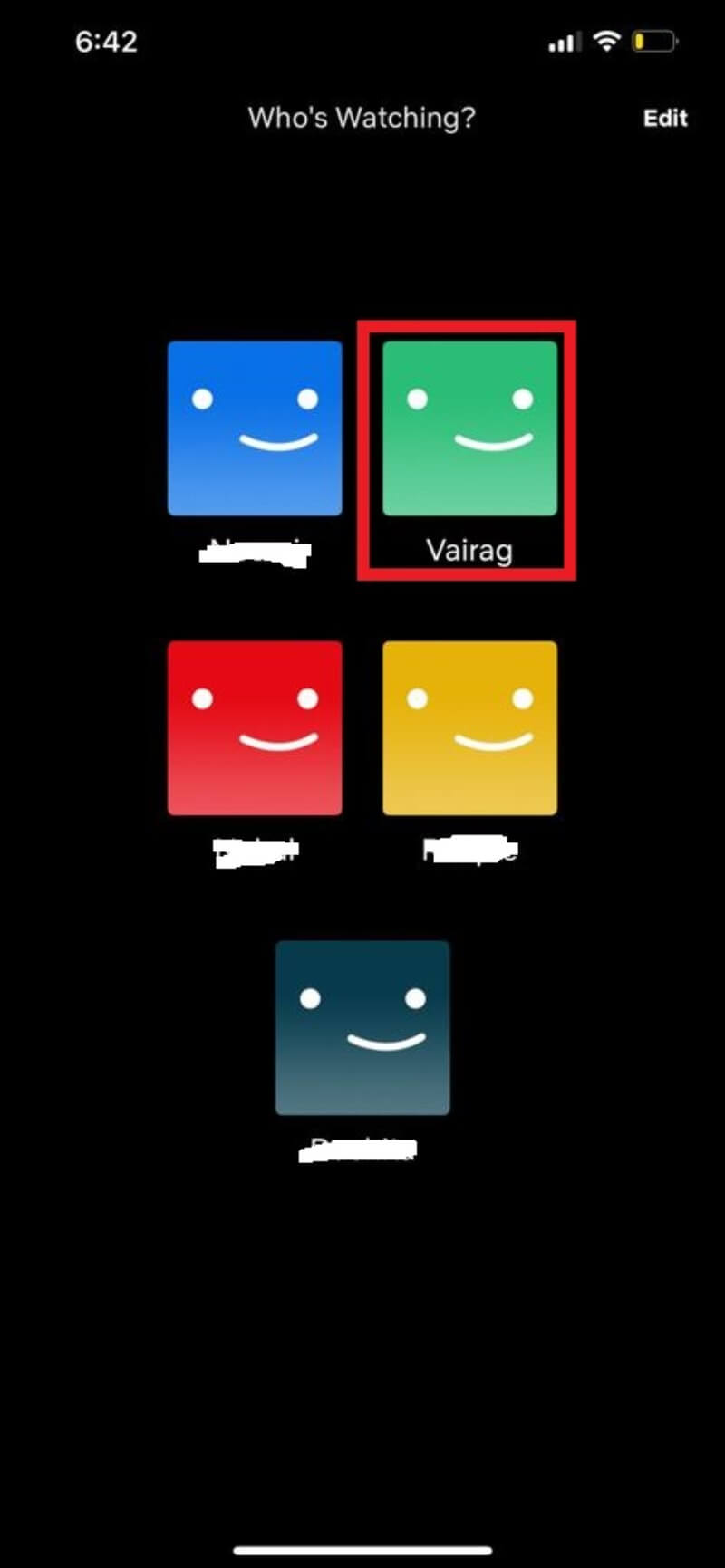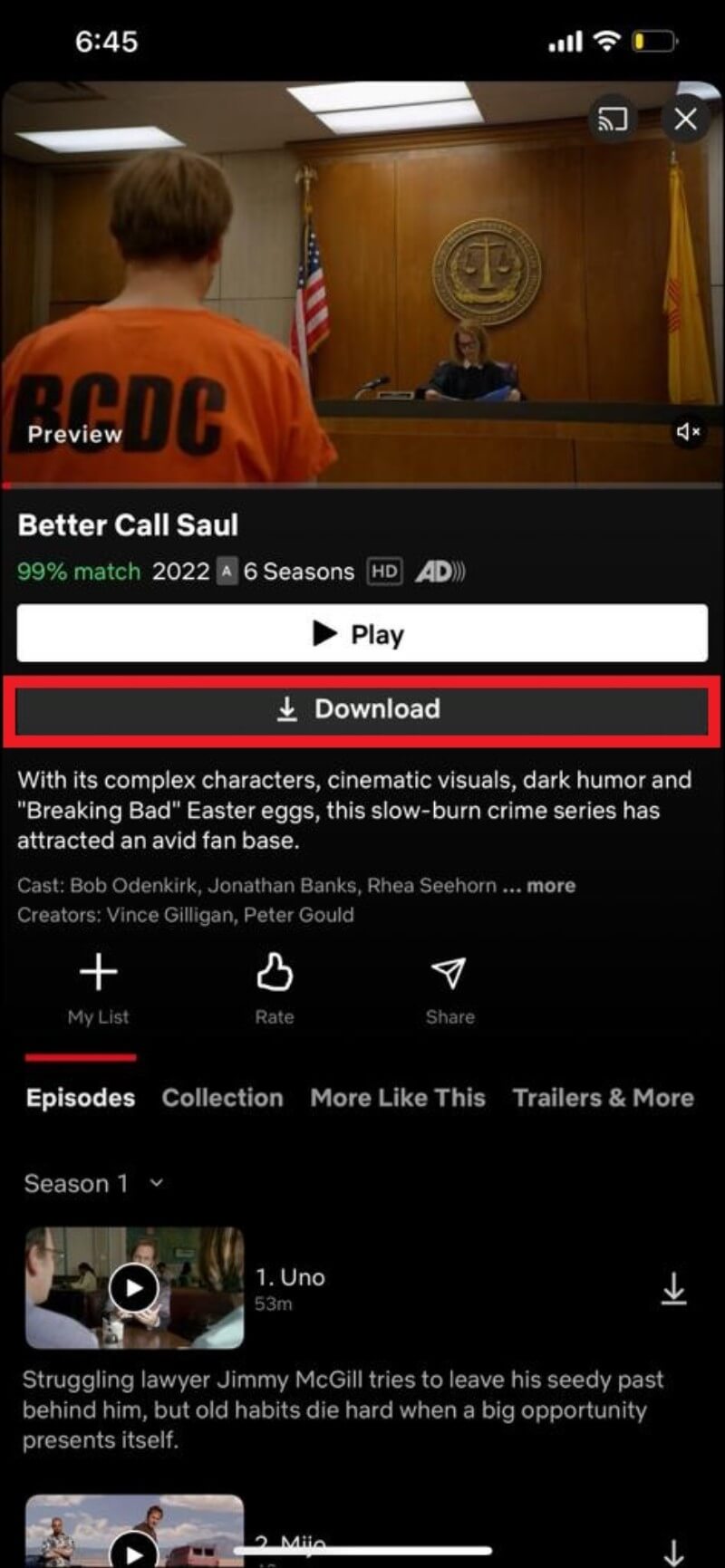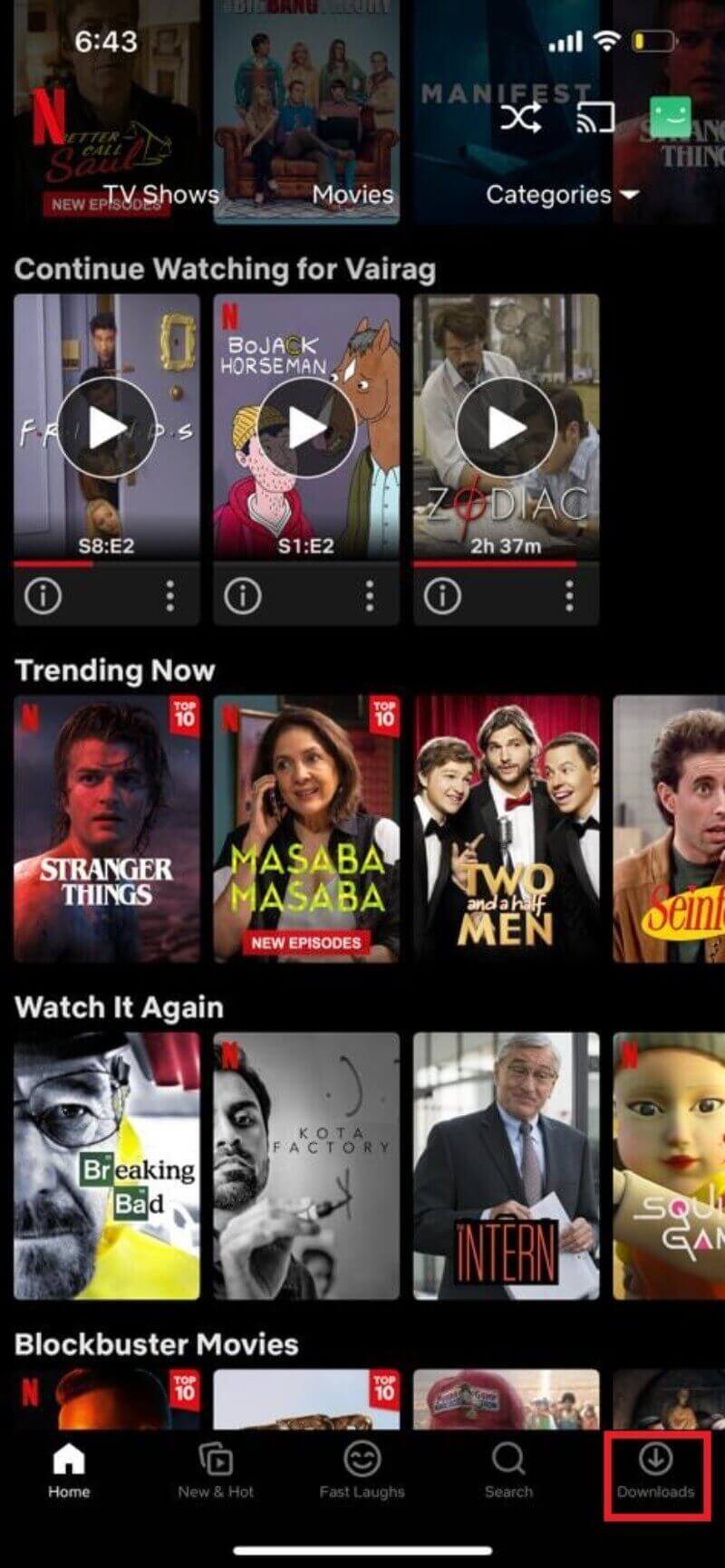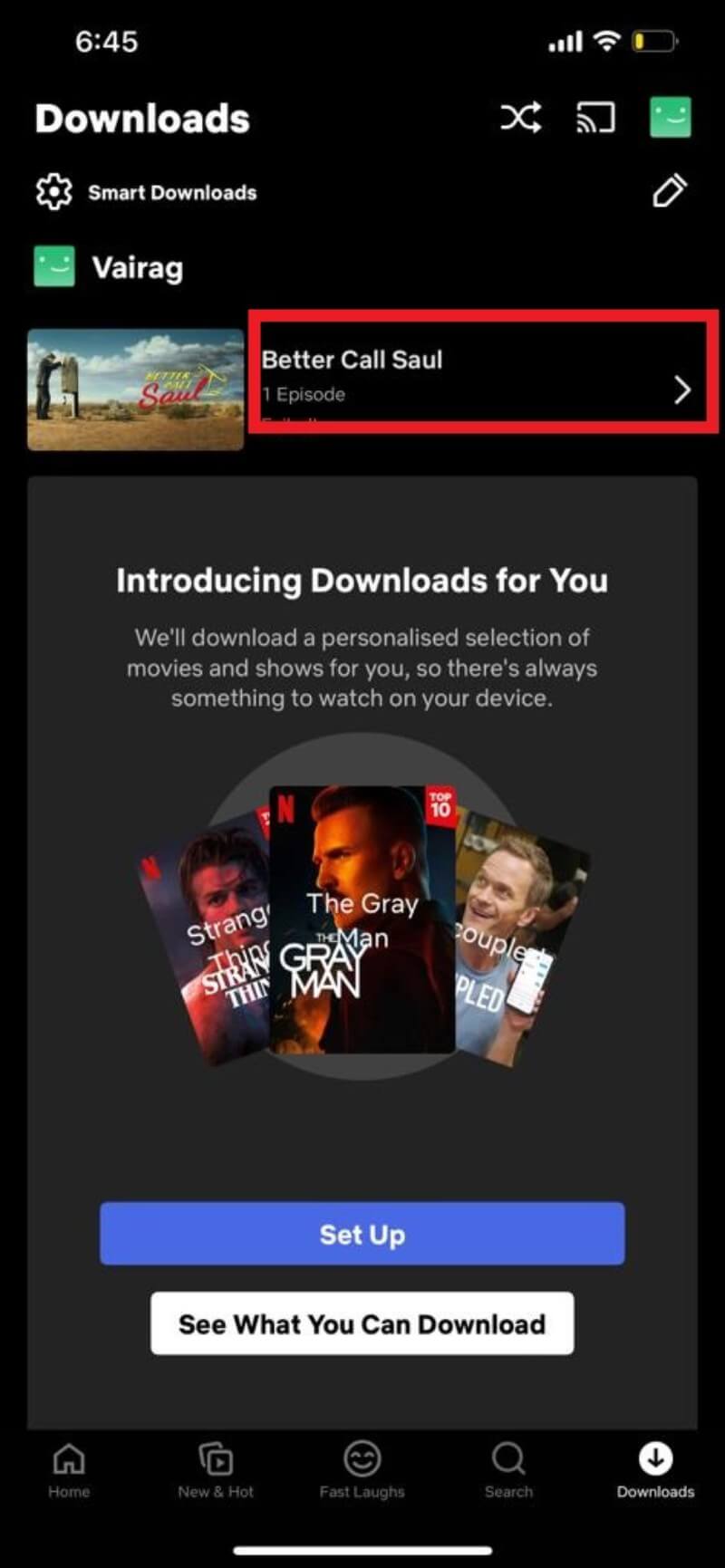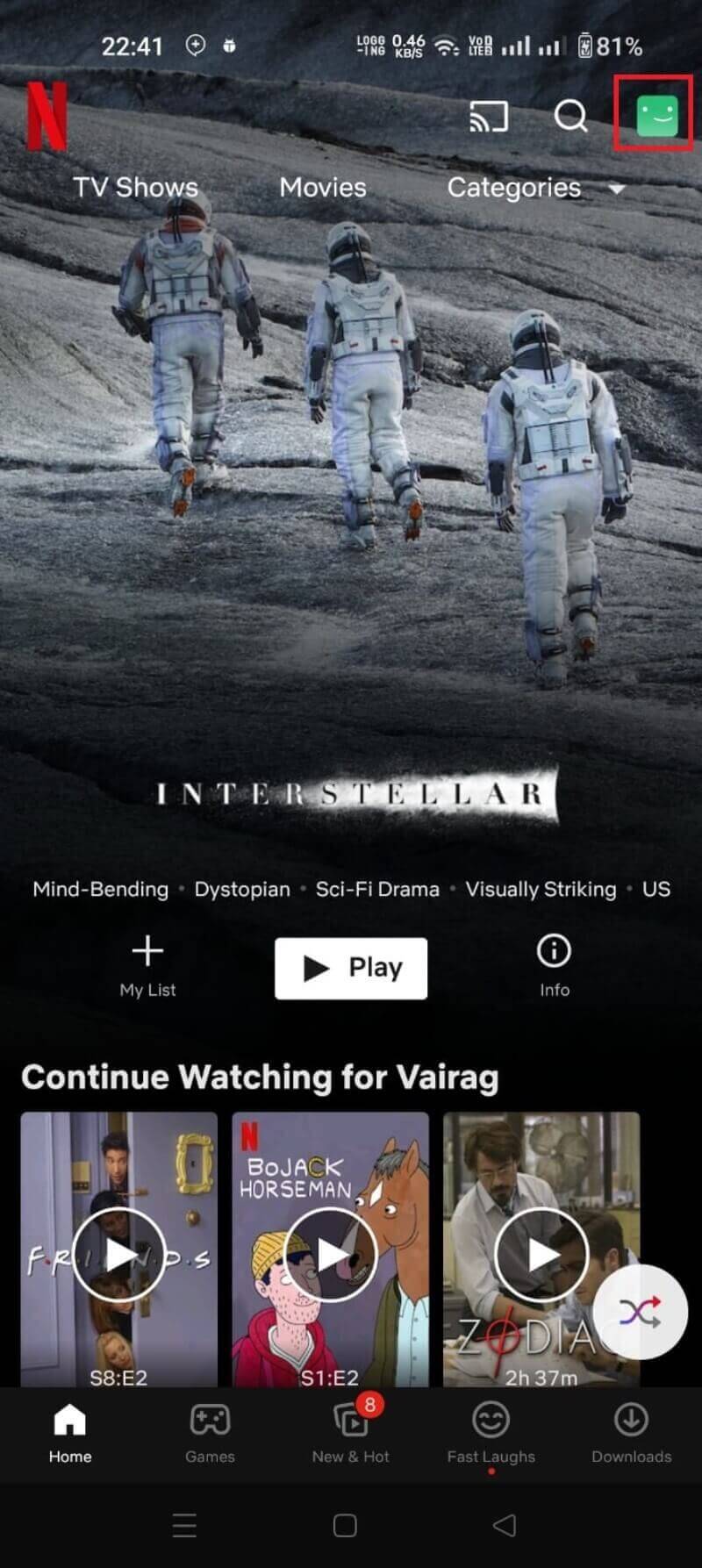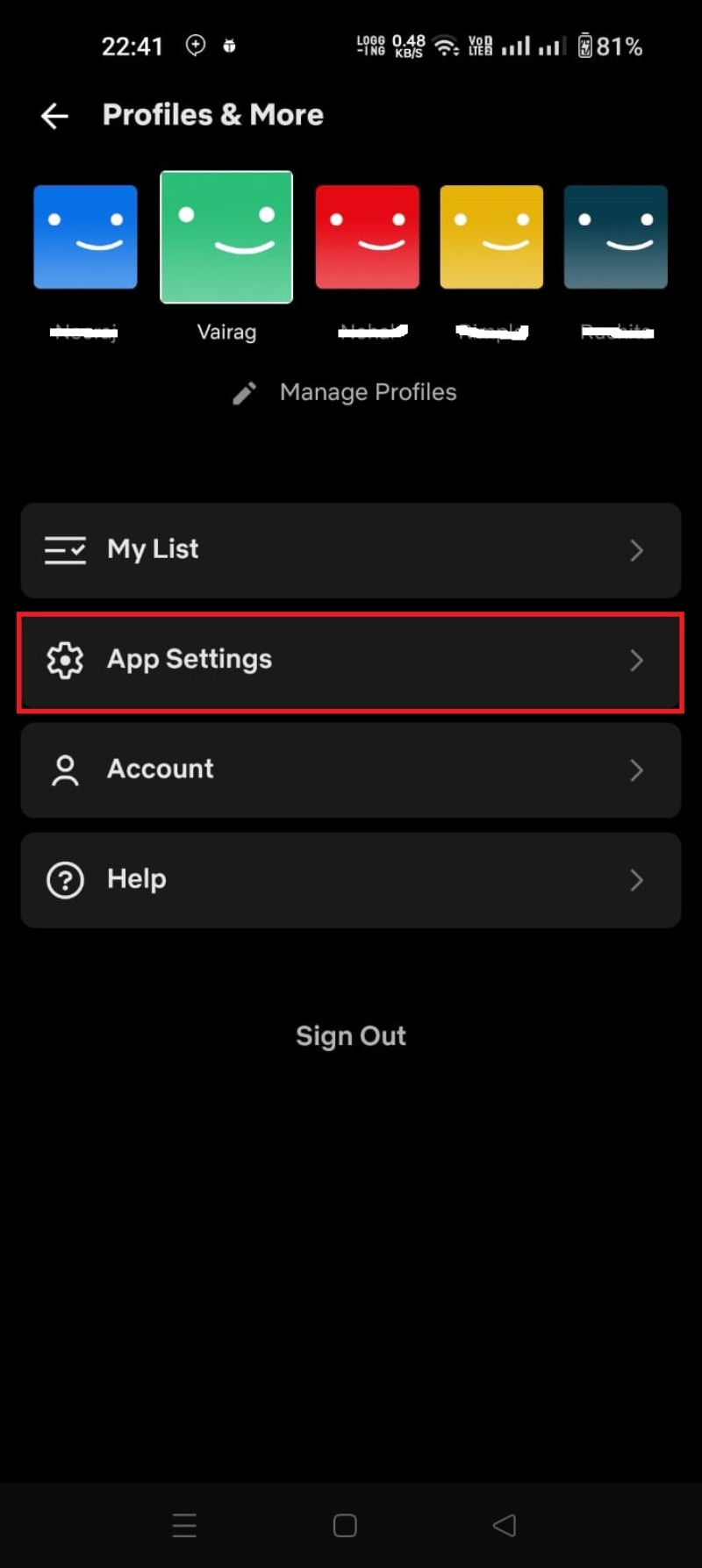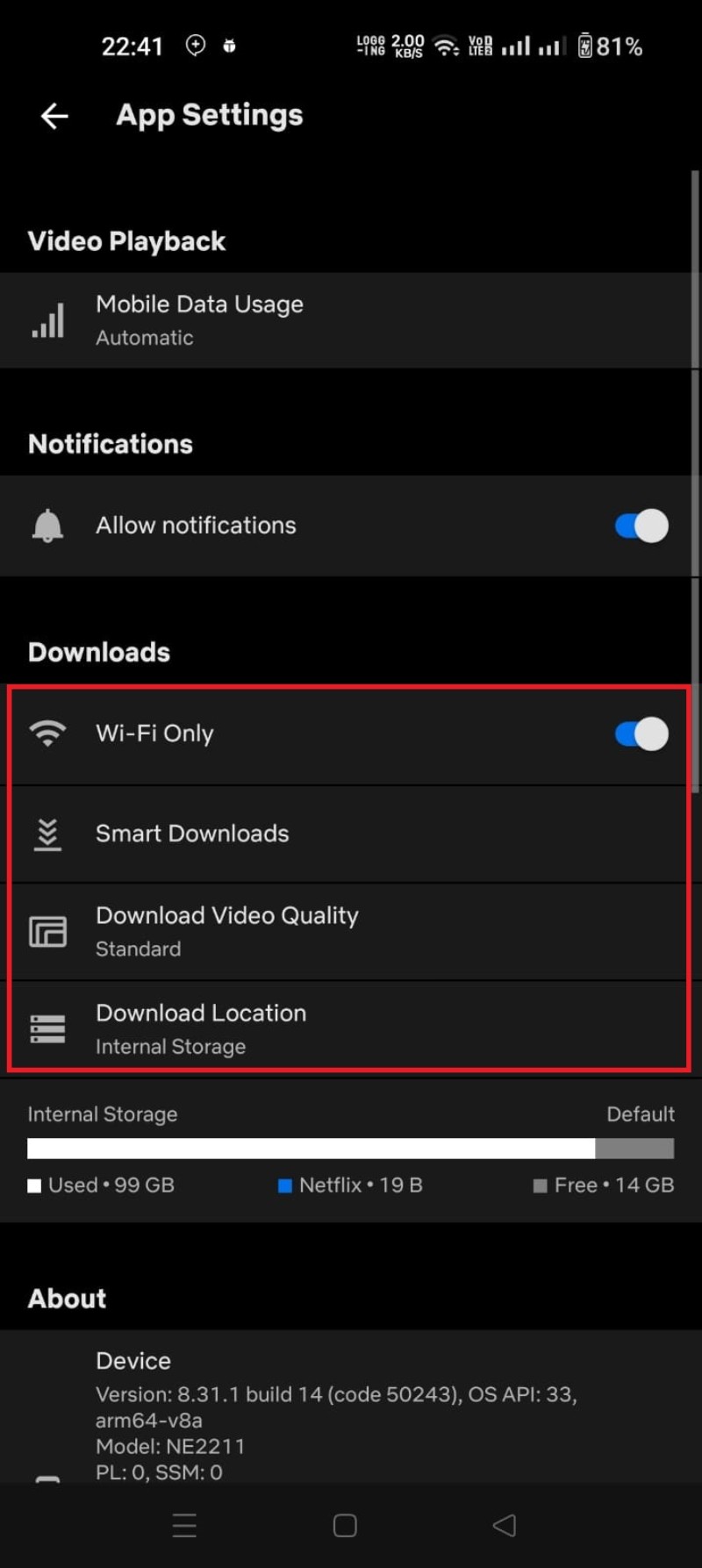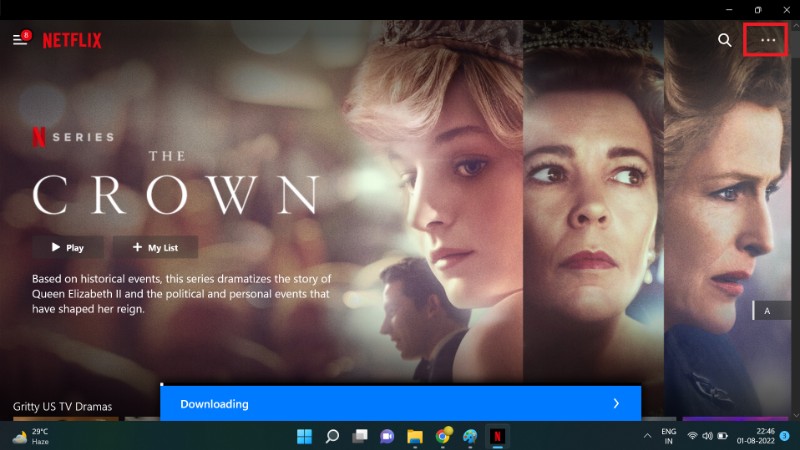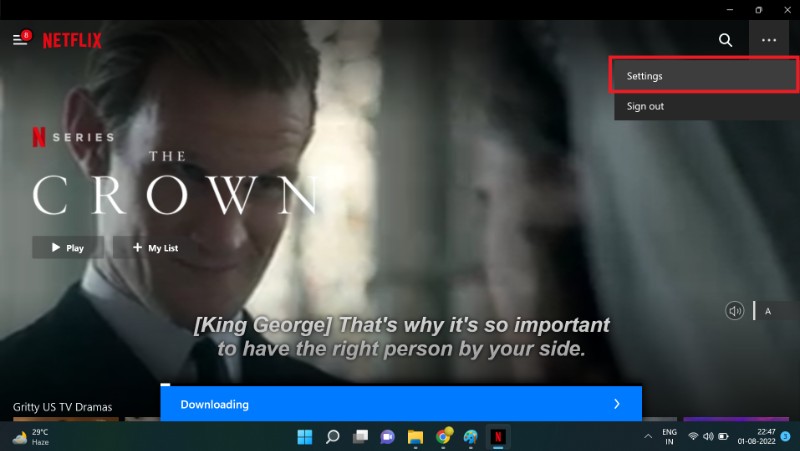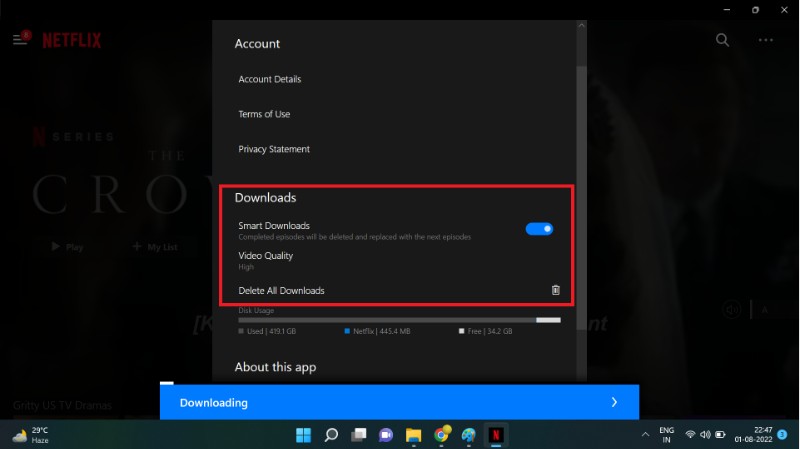如何在任何平台上下载 Netflix 电影和节目 [2022]
已发表: 2022-08-02我们中的许多人都沉迷于 Netflix 的 TUDUM 声音,这超出了我们的意愿。 但是,如果由于网络问题而中断,您的狂欢会话会很快变得令人沮丧。 或者,您可能无法观看您最喜爱的电影,因为您正在旅行并且您的酒店 Wi-Fi 很糟糕。 您并不孤单,因为许多 Netflix 订户也遇到了这个问题。

然而,有一线希望:Netflix 允许用户将电影和连续剧下载到本地存储,以便随时随地观看,而不会中断。
此功能也可在 Youtube 和 Prime Video 等其他流媒体平台上使用,是天赐之物。 使用 Netflix 离线视图,您可以在登机前或火车前获得一些离线娱乐。 我们喜欢在旅途中观看最新电影,而 Netlfix 的下载功能让观看变得轻而易举。
Netflix 推出了智能下载等新功能(稍后会详细介绍),可根据用户的使用模式下载和删除节目和电影。 这可确保您始终有可看的内容,而不会占用大量存储空间。 所有这些都带来了出色的离线体验。
在本指南中,您将了解如何在各种设备和平台上快速下载 Netflix 电影和节目。
目录
哪些设备支持从 Netflix 下载的内容?
Netflix 的离线视图可在 Android、iOS、Windows 和 app TV 上使用。 以下是完整列表:
- 运行 iOS 9.0 或更高版本的 iPhone、iPad 或 iPod touch
- 运行 Android 4.4.2 或更高版本的 Android 手机或平板电脑
- 运行 Fire OS 4.0 或更高版本的 Amazon Fire 平板电脑
- Windows 10(版本 1709 或更高版本)或 Windows 11 平板电脑或计算机
- 选择 Chromebook 和 Chromebox 型号
如何在 Android 上下载 Netflix 电影和节目
您将需要官方的 Netflix Android 应用程序才能随时随地访问 Netflix 库。 下载应用程序后,使用您的 Netflix 帐户登录。 登录后,请按照以下步骤操作:
- 选择您自己的个人资料。
- 选择或搜索您要下载的电影/连续剧(例如 Better Call Saul)。
- 单击箭头按钮开始下载。
- 您的下载将开始。
- 要跟踪下载进度,请访问下载部分。
现在,您可以在 Android 智能手机上享受离线下载。
如何在 iPhone 上从 Netflix 下载电影
安装 Netflix iOS 应用程序以将电影和连续剧下载到 iPhone。 如果已经安装,请将其更新到最新版本。 要将 Netflix 电影下载到您的 iPhone,请使用您的 Netflix 帐户登录,然后按照以下步骤操作:
- 点击您的个人资料。
- 导航到您要下载的电影或节目。
- 单击箭头按钮开始下载。
- 您可以在“下载”部分查看下载进度。
通过这些步骤,您可以将电影和连续剧从 Netflix 快速下载到您的 iPhone。
如何在 Windows 上下载 Netflix 电影和节目
Netflix 的网站不支持下载。 因此,您需要下载 Netflix 的 Windows 客户端,该客户端可从 Microsoft Store 获得。 请按照以下步骤在 Windows 上下载 Netflix App:
- 从单击此链接开始。
- 点击进入商店应用程序。
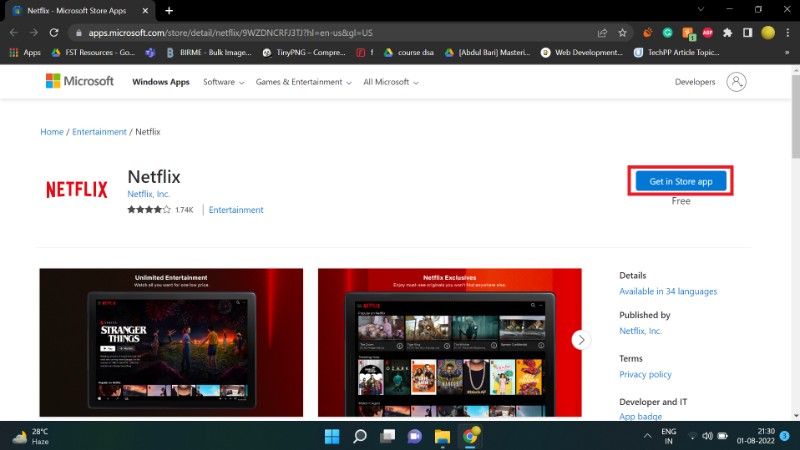
- 选择打开 Microsoft Store 。
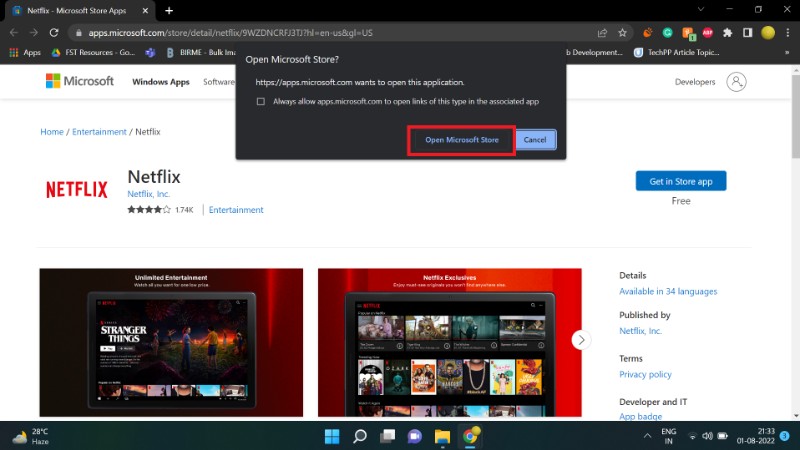
- 单击获取/安装。
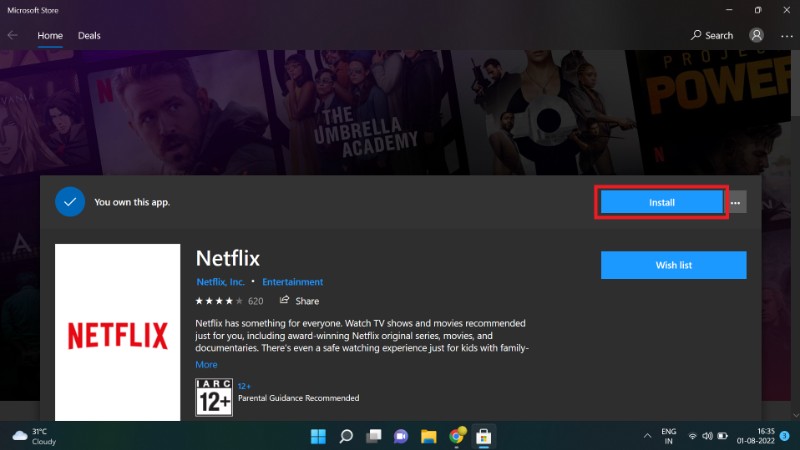
- 单击启动。
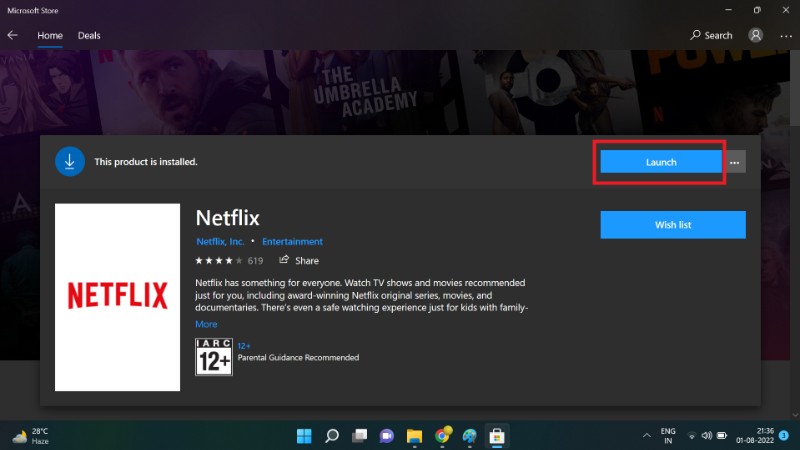
应用程序启动后,登录您的帐户并按照以下步骤下载电影:
- 登录到您自己的个人资料。
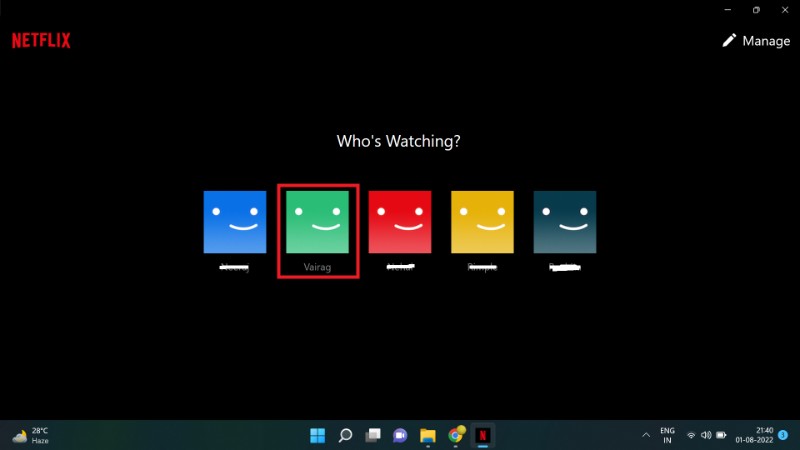
- 找到要下载的内容并单击电影/剧集图块(例如:RRR)。
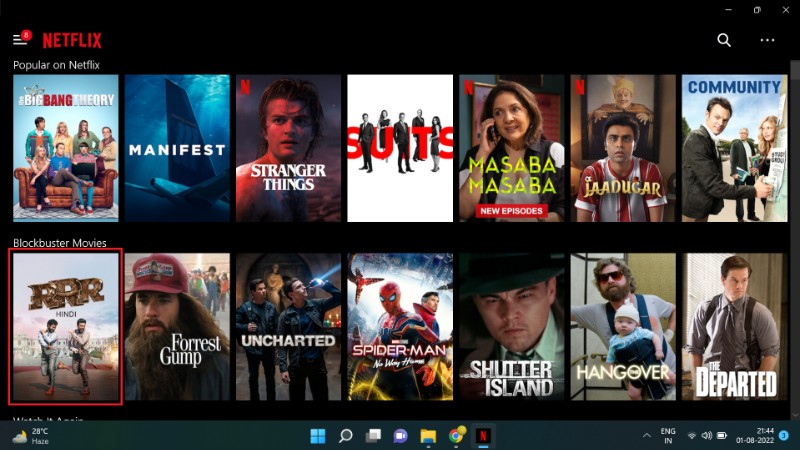
- 单击下载按钮。
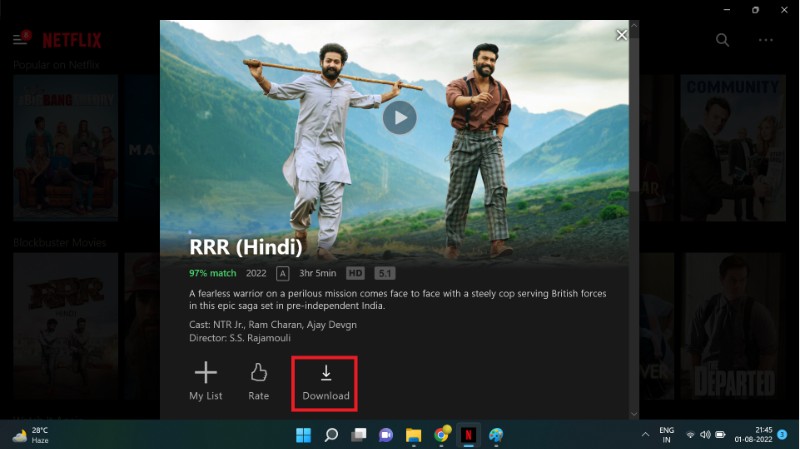
要在 Windows 应用程序中访问或查看下载进度,
- 点击汉堡菜单。
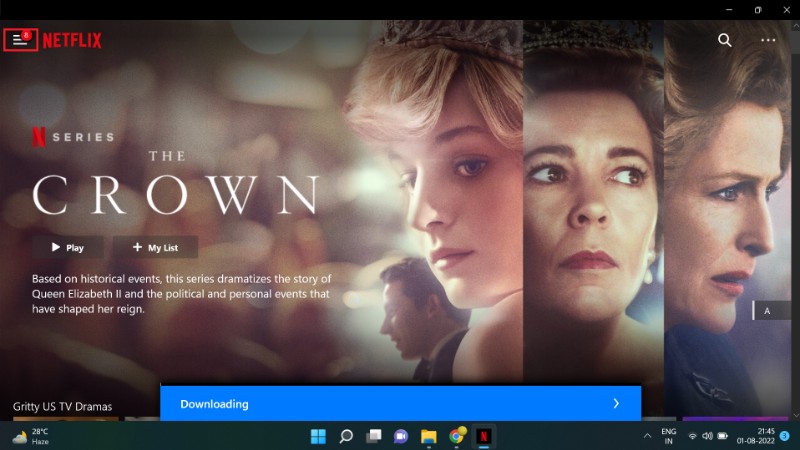
- 选择我的下载。
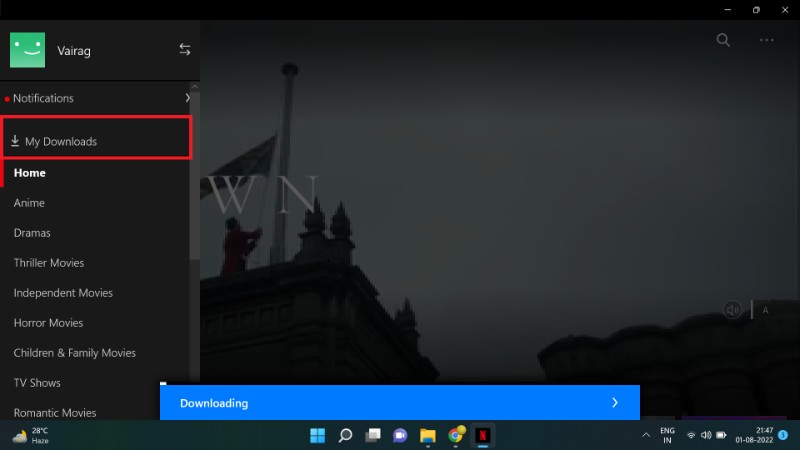
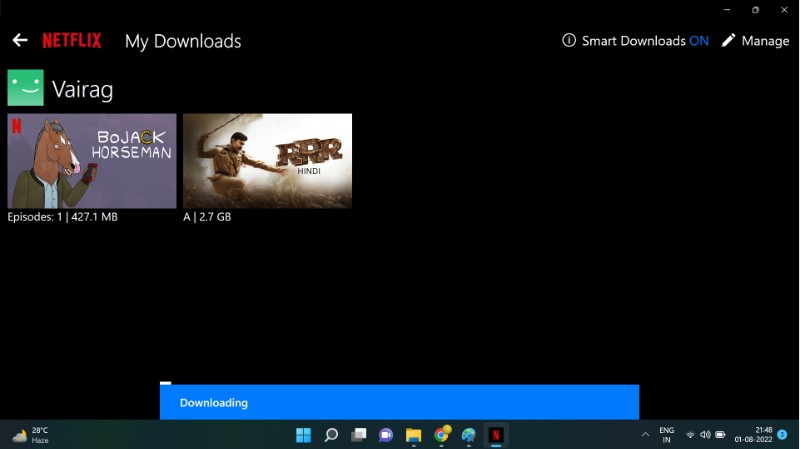
因此,您可以在 Windows 设备上使用此方法从 Netflix 下载电影和连续剧。
如何在 iPad 上的 Netflix 上下载 Netflix 电影和节目
将 Netflix 电影和节目下载到 iPad 需要使用 Netflix 官方应用程序。 单击此链接可将 Netflix 官方应用程序下载到您的 iPad。 登录后按照以下步骤在 Netflix 上下载电影和连续剧:

- 选择您的个人资料。
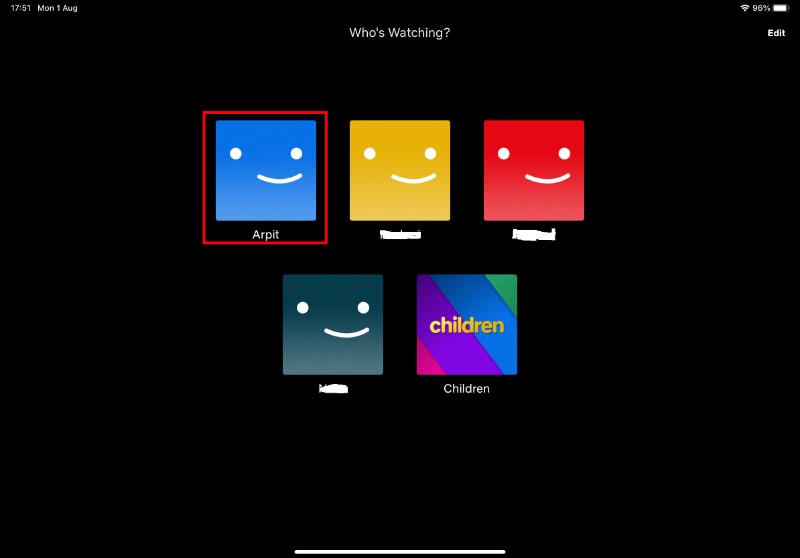
- 搜索您要下载的电影,然后单击相应的横幅。
- 单击箭头表示的“下载”按钮。

- 您的下载将开始。
- 转到下载部分以检查下载进度。
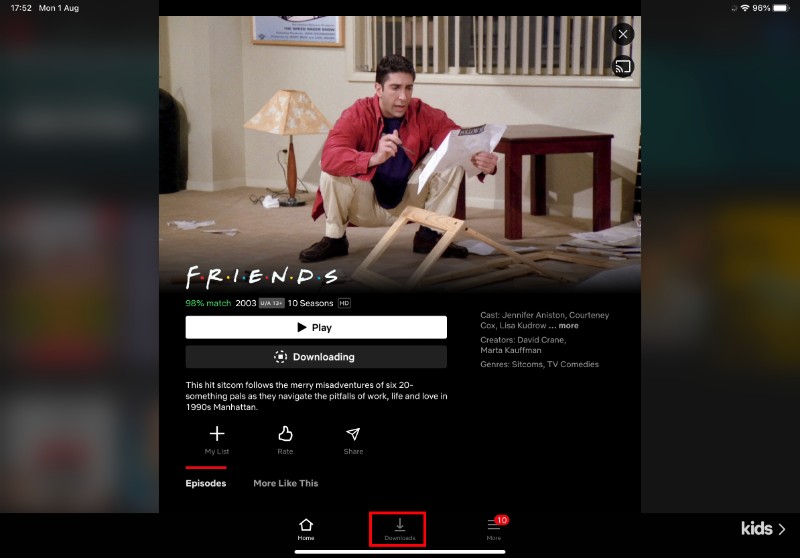
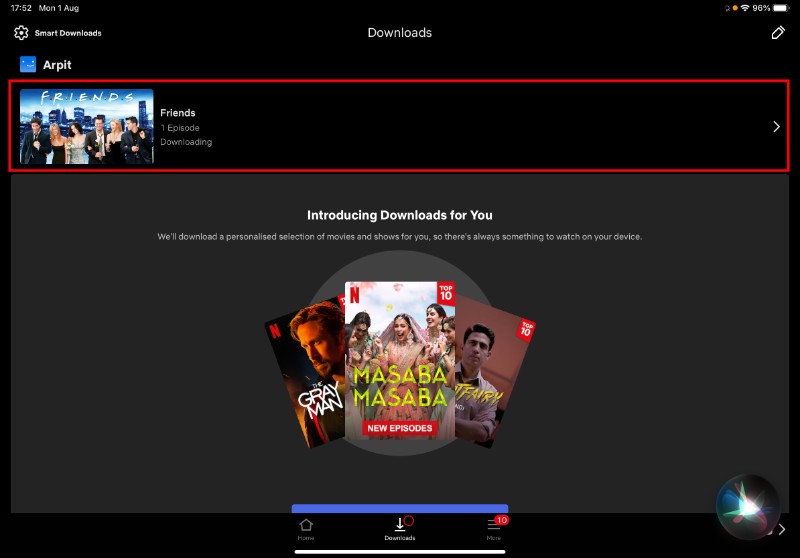
这些是在 Android、iOS、Windows 和 iPad 上下载 Netflix 电影和节目的官方方式。
如何配置 Netflix 下载设置
用户可以更改多个方面,例如首选下载质量和位置。 他们还可以限制下载到 Wi-Fi 以节省移动数据。 启用“仅 Wi-Fi”选项后,Netflix 不会通过移动数据下载内容。 您可以在应用设置下找到这些选项。
在 Android 上,单击您的个人资料图标以访问应用程序设置。
在 Windows 中,单击开始屏幕上的三个点以访问相同的设置。
什么是 Netflix 上的智能下载
智能下载是 Netflix 的最佳功能之一。 它们允许自动下载。 智能下载会自动下载系列的下一集。 为了节省空间,剧集会在您完成后立即删除。 除了下一集,Smart Downloads 还可以根据用户的喜好下载精选的电影和连续剧。 您可以在“下载”部分找到“智能下载”选项。
其他功能包括存储分配,它允许帐户所有者限制每个配置文件的下载配额。 存储分配对于与朋友和家人共享帐户的用户很有帮助。
帐户所有者还可以完全限制设备上的下载。 为此,请转到设备管理页面并单击删除设备以控制下载。 您还可以在此页面上查看下载历史记录。
Netflix“为您下载”功能
Netflix 有一项名为“为您下载”的功能,可以自动下载它认为您会喜欢的节目和电影。 要试用它,请打开 Netflix 应用程序并转到更多 > 下载。 如果您没有看到“下载”选项卡,那是因为您的设备与此功能不兼容。
进入“下载”部分后,您会看到可供选择的类型列表。 选择您感兴趣的,然后点击“应用”。 您还可以选择以标准或高质量下载内容。
在您选择偏好后,Netflix 将开始下载它认为您会喜欢的内容。 您可以通过转到我的下载找到这些下载。 在这里,您还可以删除设备上不再需要的内容。
请记住,Netflix 仅在有限时间内将下载的内容存储在您的设备上。 如果您想无限期保留某些内容,则需要将其添加到“我的列表”或在过期前重新下载。
下载 Netflix 电影和节目的非官方方式有哪些?
在 Netflix 上下载的内容不可转让,也不能像传统媒体格式那样共享。 FlixiCam 和 PazuVideo 等一些服务可以帮助用户将 MP4 格式的电影下载到他们的计算机上。
但是,我们强烈建议您不要使用这些服务,因为它们不是官方的,而且有时非常不安全。 此外,存在盗版风险,因为大多数 Netflix 内容都受版权保护,无法共享。 使用这些服务会对您的 Netflix 帐户构成威胁,因此请自行承担风险。 我们建议您坚持 Netflix 提供的官方离线观看。
从 Netflix 下载电影的常见问题解答
如何删除 Netflix 上下载的节目或电影?
转到“下载”部分,然后单击要删除的剧集/电影旁边的“删除下载”图标。
您还可以通过转到应用设置(链接到子标题如何配置 Netflix 下载设置)> 删除所有下载来一次删除所有下载。
我可以在 Netflix 上无限下载电影和节目吗?
Netflix 限制下载次数以防止滥用。 根据 Netflix 的说法,每台设备最多可以同时下载 100 个文件。 设备的数量取决于所选的资费。
如何在 Mac 上下载 Netflix 电影?
不幸的是,Netflix 还没有适用于 macOS 的官方应用程序。 因此,不支持在 Macbook、iMac 和 Mac Mini 上下载(目前)。 但是,用户可以尝试一些解决方法。 例如,某些应用程序(如 Movavi)可让您捕获屏幕的选定部分并将录制的内容保存为常规视频文件。 虽然此方法非常耗时且可能非法,但请务必在使用此解决方法之前仔细阅读 Netflix 的服务条款。
如何在 FireStick 上下载 Netflix 电影和节目?
与 macOS 不同,FireStick 有自己的 Netflix 应用程序。 但是,由于存储空间等资源有限,FireStick 仍然无法下载。
如何在 Netflix 网站上下载电影和节目?
Netflix 网站不支持下载,因为它只是一个在网络浏览器上运行的网站。 您需要官方 Netflix 应用程序才能在 iPad、iPhone、Chromebook、Android 或 Windows 设备上下载和使用下载的内容。 如前所述,FireStick 和 macOS 设备的下载尚不支持。
我可以在没有订阅的情况下从 Netflix 下载电影吗?
只有付费订阅者才能从 Netflix 下载影片。 因此,必须订阅 Netflix 才能下载电影或连续剧。 此外,您需要有效订阅才能访问已下载的 Netflix 电影和节目。
我可以更改我在 Netflix 上的个人资料图标吗?
在 Netflix 上,用户可以根据需要自定义他们的个人资料图标。 此功能有助于在视觉上区分不同的配置文件。 您可以在此处找到有关如何设置自定义 Netflix 个人资料图片的详细说明。
如何访问 Netflix 上下载的电影和节目?
要观看您在 Netflix App 上下载的电影,只需按照以下步骤操作:
1. 打开 Netflix 应用并登录。
2. 点击屏幕左上角的菜单图标。
3. 选择“我的下载”。
4. 选择您想观看的节目或电影。
下载 Netflix 电影需要多少空间?
如果您以 SD (480p) 分辨率下载 Netflix 内容,每小时大约 1GB 的数据。 这意味着两小时的电影将花费 2GB 的数据和存储空间。 在高清模式下,这增加到每小时内容 2-3 GB 的数据。 在 UltraHD 或 4K 模式下,每小时 Netflix 内容大约需要 5 到 7 GB 的数据。
为什么我的 Netflix 没有下载按钮?
并非所有电影和节目都可以在 Netflix 上下载。 如果您没有看到下载按钮,可能是因为您要下载的内容无法下载,或者您的设备不支持 Netflix 离线观看。

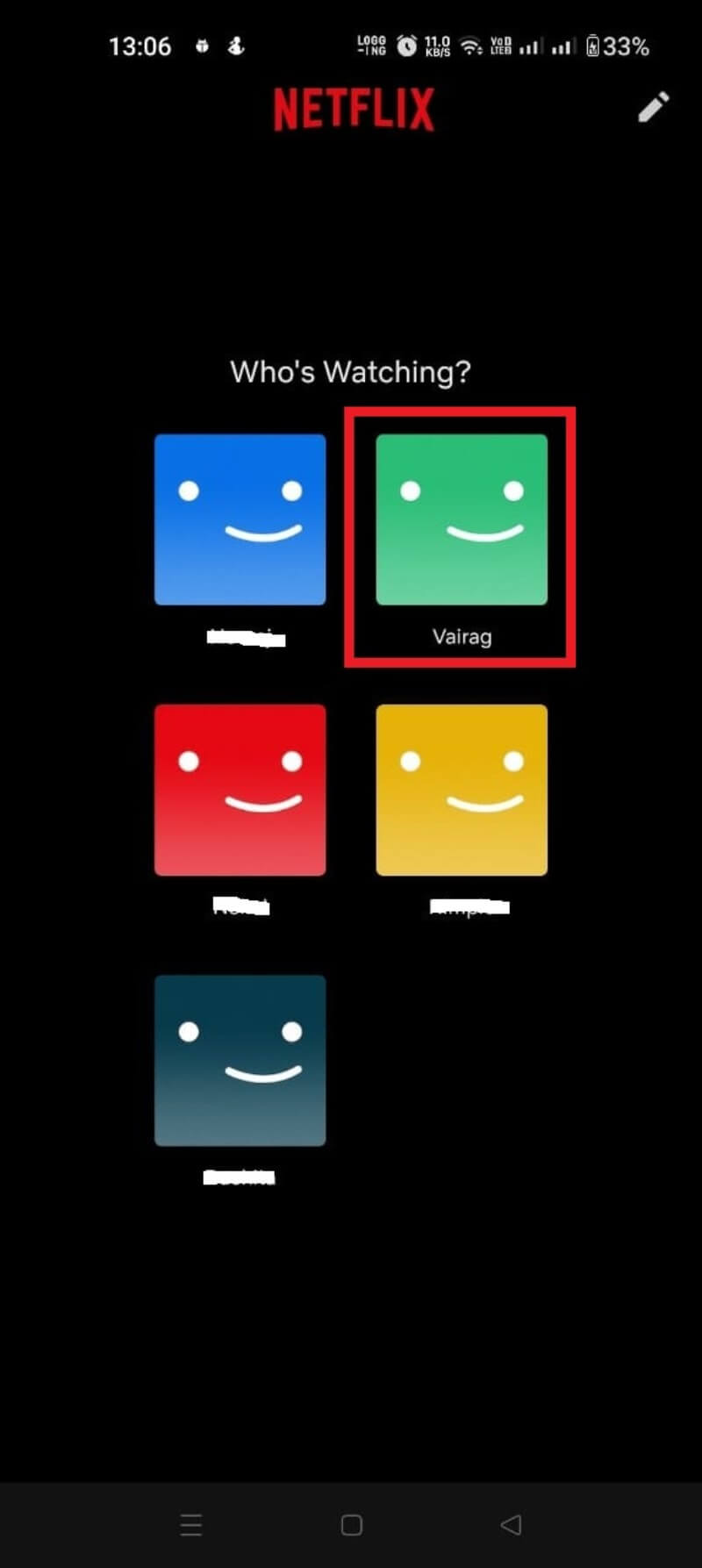
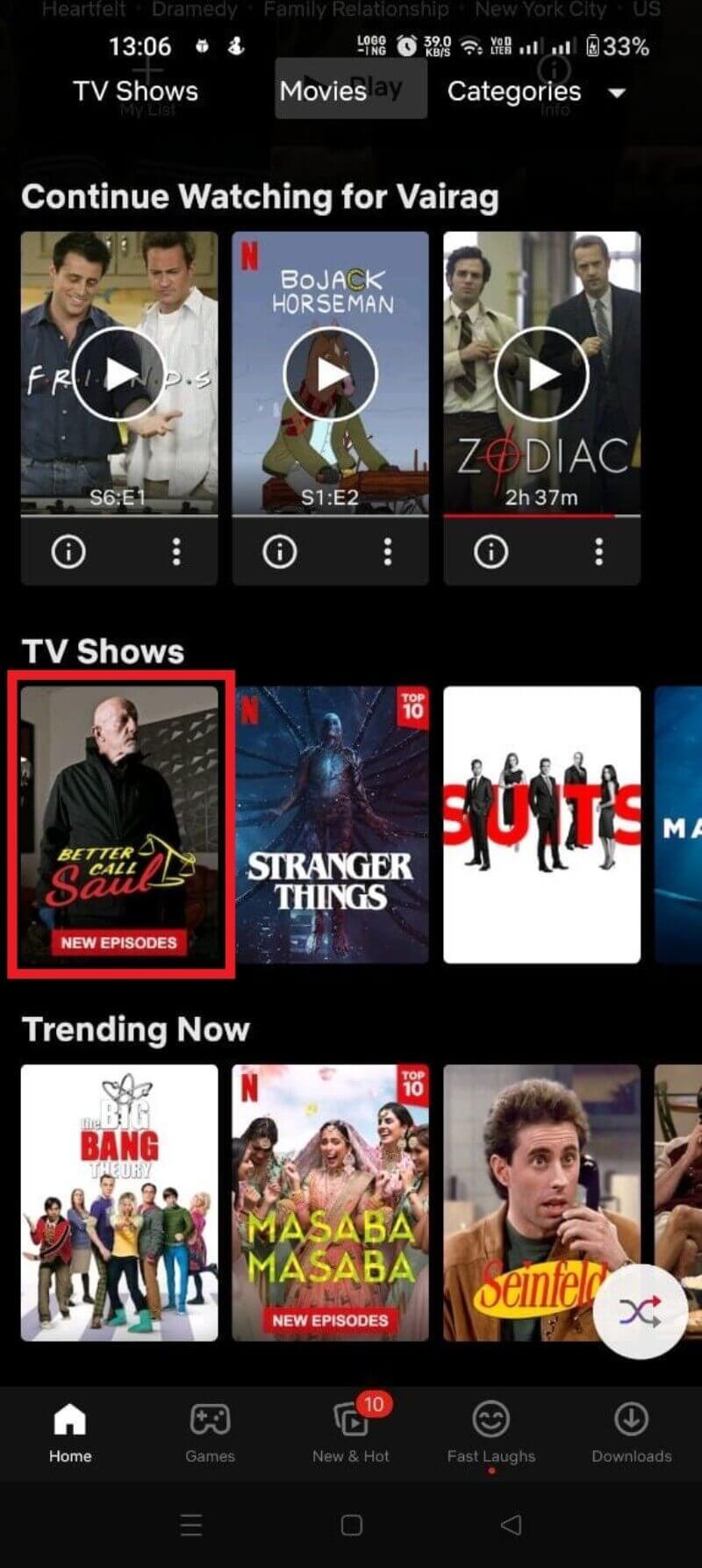
![下载电影和节目 netflix android 3 How to Download Netflix Movies and Shows on Any Platform [2022] - download movies and shows netflix android 3](/uploads/article/11175/s0gtAaKRazadC97c.jpg)